AGÊNCIA PARA A MODERNIZAÇÃO ADMINISTRATIVA. Manual de Utilização do Middleware do Cartão de Cidadão AGÊNCIA PARA A MODERNIZAÇÃO ADMINISTRATIVA
|
|
|
- Igor Figueiredo Pereira
- 7 Há anos
- Visualizações:
Transcrição
1 AGÊNCIA PARA A MODERNIZAÇÃO ADMINISTRATIVA Manual de Utilização do Middleware do Cartão de Cidadão JANEIRO DE 2015 AGÊNCIA PARA A MODERNIZAÇÃO ADMINISTRATIVA 1
2 ÍNDICE 1 Introdução Download, instalação e remoção do middleware Sistemas Operativos oficialmente suportados Download do pacote de instalação do middleware Instalação do middleware Instalação em Microsoft Windows Instalação em Linux Instalação em MAC OS X Remoção do middleware Remoção em Microsoft Windows Remoção em Linux Remoção em MAC OS X Aplicação Utilitária Apresentação da Aplicação Funcionalidades da aplicação Impressão e exportação para PDF dos dados do Cartão de Cidadão Assinatura digital de ficheiros PDF Integração com Autenticação em Sistemas Operativos Autenticação em Microsoft Windows Autenticação em Linux Integração com aplicações Assinatura digital na suite Microsoft Office Assinatura digital na suite LibreOffice / OpenOffice Assinatura digital de com microsoft Outlook Assinatura digital de com Mozilla Thunderbird
3 6.5 Autenticação em portais WEB Internet Explorer / Mozilla Thunderbird Resolução de Problemas Exibida mensagem de erro quando se tenta adicionar o módulo PKCS#11 no Firefox / Thunderbird Não é possível adicionar o módulo PKCS#11 ao Adobe Reader em Linux/Mac 64-bit O leitor de cartões está instalado mas não é detetado pela aplicação do Cartão de Cidadão Windows Linux Não são detetados quaisquer certificados durante a tentativa de assinatura na suite LibreOffice / OpenOffice Linux Notas do Utilizador
4 Autores e contribuidores Nome Contacto André Guerreiro andre.guerreiro@caixamagica.pt Rui Martinho rui.martinho@ama.pt Vasco Silva vasco.silva@caixamagica.pt Data Histórico de Revisões: Versão Autor Descrição Data 0.1 Vasco Silva Primeira versão do documento Vasco Silva Substituição do Template do documento André Guerreiro Actualização da Lista de Sistemas suportados Vasco Silva Inclusão de novas funcionalidades e instruções para novos sistemas Vasco Silva Inclusão de novas funcionalidades e instruções para novos sistemas Vasco Silva Maior detalhe de algumas instruções e problemas conhecidos
5 1 Introdução Este manual pretende descrever todas as funcionalidades providenciadas pelo middleware do Cartão de Cidadão. O middleware do Cartão de Cidadão, pode definir-se como a camada de software entre o computador e o seu Cartão de Cidadão. Através do middleware são disponibilizadas ao sistema operativo e aplicações funcionalidades de autenticação e assinatura eletrónica. Além do middleware, existe também uma aplicação para a gestão do seu Cartão de Cidadão, onde poderá visualizar as suas informações, editar as suas notas, modificar os seus pins pessoais e assinar digitalmente ficheiros. Este manual abrange três áreas fundamentais da utilização do middleware: Na primeira área (nos capítulos dois e três), aborda o descarregamento, instalação e remoção do middleware; Na segunda área (no capítulo quatro), descreve as funcionalidades da aplicação de gestão do Cartão de Cidadão; Na terceira área (nos capítulos cinco e seis), documenta as integrações do middleware com o sistema operativo e aplicações; 5
6 2 Download, instalação e remoção do middleware Neste ponto são apresentadas as instruções para a instalação e remoção do middleware do Cartão de Cidadão. 2.1 Sistemas Operativos oficialmente suportados A lista de sistemas operativos suportados, nas suas arquitecturas de 32 e 64 bits, são: Sistemas operativos Microsoft: Microsoft Windows XP SP3 Microsoft Windows Vista SP2 Microsoft Windows 7 Microsoft Windows 8 Microsoft Windows 8.1 Distribuições de Linux suportadas: Linux Caixa Mágica versão 15 e superiores CentOS 6 e superiores Fedora 15 e superiores OpenSuse 11.4 a 12.3 Ubuntu e superiores Sistemas operativos Apple: Mac OSX Lion Mac OSX Mountain Lion Mac OSX Mavericks Mac OSX Yosemite 6
7 2.2 Download do pacote de instalação do middleware Para obter o pacote de instalação do middleware, deverá aceder ao sítio oficial do Cartão de Cidadão Através dos dados fornecidos pelo navegador, será efetuada uma tentativa de identificar o sistema operativo, na barra lateral esquerda será apresentada uma hiperligação que permite efetuar o descarregamento do pacote de instalação. Nos casos das distribuições de Linux, não é possível identificar a distribuição, deste modo será apresentada a lista das distribuições suportadas para a arquitetura detectada. A hiperligação Outros sistemas operativos permite o acesso à lista de todos os pacotes de instalação dos sistemas operativos suportados e manual de utilização (imagem na página seguinte). A hiperligação Middleware versão 1 permite o acesso à lista de todos os pacotes de instalação dos sistemas operativos suportados pela versão 1. 7
8 Lista de todos os sistemas suportados, permitindo o descarregamento do instalador Após efetuado o download da respetiva versão, avance para o ponto seguinte Instalação do Middlware. 8
9 2.3 Instalação do middleware As instruções apresentadas de seguida pressupõem que o ficheiro de instalação do middleware foi descarregado previamente da internet. Caso não tenha sido, efetue os passos descritos no ponto anterior Download do pacote de instalação do middleware. Para a instalação do middleware do Cartão de Cidadão, deverão ser executados os passos descritos nos pontos seguintes, relativos ao sistema operativo utilizado Instalação em Microsoft Windows 1. Executar o pacote de instalação: Após ter descarregado o ficheiro de instalação, deverá fazer duplo clique sobre este, surgindo um ecrã semelhante ao apresentados de seguida: 2. Neste ecrã, deverá premir o botão Seguinte até concluir a instalação. 3. Após a conclusão deste assistente, este solicitará a reinicialização do computador. 4. No próximo arranque do windows a instalação do middleware estará finalizada. 9
10 2.3.2 Instalação em Linux Algumas distribuições de Linux, disponibilizam um gestor de aplicações - Software Center - onde é possível instalar o software através de um assistente gráfico. Este ecrã poderá variar consoante a distribuição, neste manual apresenta-se as imagens da utilização do Software Center em Linux Caixa Mágica 22 LTS. Em alternativa, o middleware poderá também ser instalado recorrendo à opção através da linha de comandos. Instalação através do Software Center: 1. Executar o pacote de instalação: Após ter descarregado o ficheiro de instalação, deverá fazer duplo clique sobre este. O sistema deverá apresentar o ecrã de gestão de aplicações - Software Center - para a instalação do software. Este ecrã varia consoante a distribuição que está a utilizar, no entanto, as opções são semelhantes em todos. Nos ecrãs seguintes são apresentados os ecrãs utilizando Linux Caixa Mágica 22 LTS. 2. Deverá premir o botão Instalar para prosseguir. 10
11 3. Será pedida a introdução da sua senha de utilizador. (É necessário que tenha privilégios de administração da máquina) 4. Após a conclusão do passo acima, a instalação do middleware está terminada. 5. Recomenda-se a reinicialização funcionamento do software. do sistema para assegurar o bom Instalação através da linha de comandos: 1. Execute o comando de instalação de software no sistema, consoante o gestor de pacotes utilizado pelo seu sistema. Gestor de pacotes baseado em ficheiros.deb, execute o comando: sudo dpkg -i pteid*.deb Gestor de pacotes baseado em ficheiros.rpm, execute o comando: sudo rpm -ivh pteid*.rpm 2. Após este passo, o middleware terá sido instalado no computador. 3. Aconselha-se a reiniciar o sistema para assegurar o bom funcionamento do middleware. 11
12 2.3.3 Instalação em MAC OS X Nas versões 10.8 (Mountain Lion), 10.9 (Mavericks) e (Yosemite), não é possível instalar software que não seja proveniente App Store oficial da Apple. Para autorizar a instalação do middleware do Cartão de Cidadão é necessário alterar a configuração de Segurança e Privacidade (Security & Privacy nos sistemas em inglês) do Mac OS. Modificar o parâmetro Permitir aplicações descarregadas de (Allow apps downloaded from nos sistemas em inglês) para Qualquer origem (Anywhere nos sistemas em inglês) 12
13 1. Executar o pacote de instalação: Após ter descarregado o ficheiro de instalação, deverá fazer duplo clique sobre este, surgindo um ecrã semelhante ao apresentado de seguida: 2. Executar o ficheiro pteidgui.pkg. Será apresentado o seguinte ecrã: 3. Neste ecrã, deverá premir o botão Continue até concluir a instalação. 4. Após a conclusão deste assistente, o middleware estará instalado no computador. Será no entanto necessário copiar o atalho da aplicação, para a localização pretendida, bastará arrastar o ícone pteidgui para a localização pretendida. 5. Repôr o parâmetro Permitir aplicações descarregadas de (Allow apps downloaded from nos sistemas em inglês) existente na configuração de Segurança e Privacidade (Security & Privacy nos sistemas em inglês) do Mac OS. 13
14 3 Remoção do middleware Para proceder à remoção do middleware do Cartão de Cidadão, deverão ser executados os passos descritos nos pontos seguintes, relativos ao sistema operativo utilizado Remoção em Microsoft Windows 1. Aceda ao Painel de Controle; 2. Selecione a Opção Adicionar ou Remover Programas; 3. No ecrã apresentado, selecione o programa Cartão de Cidadão, conforme apresentado na janela seguinte: 4. Clique em Remover. Confirme todas as janelas de diálogo que irão surgir. 5. Após estes passos, o middleware estará removido do computador. Recomenda-se que o computador seja reiniciado no final destes passos. 14
15 3.1.2 Remoção em Linux Algumas distribuições de Linux, disponibilizam um gestor de aplicações - Software Center - onde é possível remover o software através de um assistente gráfico. Este ecrã poderá variar consoante a distribuição, neste manual apresenta-se as imagens da utilização do Software Center em Linux Caixa Mágica 22 LTS. Em alternativa, o middleware poderá também ser removido recorrendo à opção através da linha de comandos. Remoção através do Software Center Este ecrã varia consoante a distribuição que está a utilizar, no entanto, as opções são semelhantes em qualquer distribuição. Nos ecrãs seguintes são apresentados os ecrãs utilizando Linux Caixa Mágica 22 LTS 1. Abra o Software Center (Menu Aplicações Ferramentas do Sistema Administração Caixa Magica Software Center) 2. Prima o botão Instalado na barra superior 15
16 3. Digite pteid na caixa de pesquisa disponível na barra superior. Deverá ser apresentado na zona de resultados o pacote Cartão de Cidadão 4. Selecione o pacote Cartão de Cidadão, e Prima o botão Remover 5. Será pedida a introdução da sua senha de utilizador. É necessário que tenha privilégios de administração da máquina. 6. Após a conclusão do passo acima a o processo de desinstalação do middleware está terminado. 16
17 Remoção através da linha de comandos 1. Execute o comando de remoção de software no sistema, consoante o gestor de pacotes utilizado pelo seu sistema. Gestor de pacotes baseado em ficheiros.deb, execute o comando: sudo dpkg -r pteid-mw xul-ext-pteidpkcs11 xul-ext-pteidcertinstall Gestor de pacotes baseado em ficheiros.rpm, execute o comando: sudo rpm -U pteid-mw xul-ext-pteidpkcs11 xul-ext-pteidcertinstall 2. Após este passo, o middleware terá sido removido do computador Remoção em MAC OS X 1. Navegue até à directoria onde foi colocado o atalho pteidgui. 2. Selecione o ficheiro pteidgui e arraste-o para o caixote do lixo. 3. Após estes passos, o middleware terá sido removido do computador. 17
18 4 Aplicação Utilitária A aplicação Utilitária pode ser utilizada para visualizar e gerir os dados no Cartão de Cidadão. Nesta aplicação poderá efetuar as seguintes operações: Visualização da informação e foto do cidadão; Visualização da morada do cidadão; Confirmação da alteração de morada; Visualização dos certificados do Estado e do cidadão; Registo dos certificados do Estado e do cidadão (específico de Microsoft Windows); Gestão de PINs (Testar PIN, Alterar PIN); Assinatura digital de documentos PDF. O aspecto e comportamentos da aplicação é semelhante nos três tipos de sistemas operativos, à excepção de algumas funcionalidades de registo de certificados. Esta está apenas disponível em Windows, visto esta funcionalidade nativa, ser específica do sistema operativo Microsoft Windows. O atalho para a aplicação fica disponível em localizações diferentes consoante o tipo de sistema operativo: Em Windows surgirá em: Iniciar Programas Cartão de Cidadão Em Linux surgirá em Aplicações Acessórios Cartão de Cidadão Em MAC OS X, surgirá na localização escolhida pelo utilizador durante o processo de instalação. 18
19 4.1 Apresentação da Aplicação A aplicação é composta por 3 áreas principais de interacção: Barra superior: São disponibilizadas várias acções agrupadas por menus; Área Central: Permite ao utilizador visualizar os dados do Cartão de Cidadão. Esta visualização está agrupada por conjuntos de dados, cada conjunto possui o respectivo separador; Barra de estado: Apresenta ao utilizador mensagens sobre o estado da aplicação, conforme as acções executadas. Barra superior Área Central Barra de Estado 19
20 4.2 Funcionalidades da aplicação Impressão e exportação para PDF dos dados do Cartão de Cidadão A aplicação permite a exportação dos dados do Cartão de Cidadão para um documento no formato PDF ou a impressão directa do documento. Para executar estas operações deverá executar os seguintes passos: 1. Na Barra superior, seleccionar dentro do menu Cartão a opção Exportar / Imprimir : 2. Após clicar na opção acima referida, surgirá o seguinte ecrã: Neste ecrã deverá seleccionar os grupos de campos a incluir no documento. No exemplo acima foram seleccionados todos os grupos de campos. Assinatura Digital (XadES): Esta opção é aplicável apenas para o caso de exportação para PDF e permite assinar digitalmente o documento exportado no formato Xades. 3. Após seleccionar os campos pretendidos, poderá então Imprimir ou Gerar PDF. Para concluir a operação, clique no botão respectivo à operação que pretende efectuar. 4. O documento a ser exportado e/ou impresso terá um aspecto gráfico conforme o apresentado na página seguinte. 20
21 Exemplo do documento para exportação PDF / Impressão 21
22 4.2.2 Assinatura digital de ficheiros PDF A aplicação permite assinar digitalmente, de forma nativa ficheiros PDF. A assinatura digital em documentos PDF foi desenvolvida de acordo com a especificação da Adobe, podendo assim ser validada posteriormente no software Adobe Reader. Para assinar digitalmente documentos PDF deverá proceder aos seguintes passos: 1. Na Barra superior, seleccionar dentro do menu Serviços a opção Assinatura de PDF : Em alternativa, poderá também clicar no botão de atalho Assinatura PDF na área central da aplicação: de 22
23 2. Após selecionar a opção referida na página anterior, será exibido o seguinte ecrã: Descrição das opções apresentadas no ecrã acima: Adicionar ficheiros: Abre uma nova janela que permitirá selecionar os documentos PDF a serem assinados. Motivo: Motivo da assinatura campo opcional permite ao signatário indicar o motivo da sua assinatura. Localização: Local onde a assinatura foi efetuada campo opcional - permite ao signatário indicar o local onde esta assinatura foi efetuada. Adicionar Selo temporal: Adiciona um selo temporal, provando a data à qual a assinatura foi efetuada. Esta é a única forma de provar que o documento existia a determinada hora, pois é aplicada ao documento a data e hora que este está a ser assinado, de forma segura. 23
24 Assinatura visível: Permite a assinatura ficar visível no documento PDF. Caso esta opção seja selecionada, serão então ativadas as opções relativas à página onde será apresentada a assinatura e a posição da mesma: Página: Poderá escolher a página onde será apresentada a assinatura através das opções Primeira página, Última página e Escolher página. Posição: A posição onde a assinatura será apresentada na página pode ser selecionada, clicando num dos sectores(1-18) da tabela apresentada, ou, alternativamente escolhendo qualquer posição de forma livre. Para isso deverá premir o botão Posicionamento Preciso. 3. Prima o botão Adicionar Ficheiros..., Será exibida uma janela para selecionar o(s) ficheiro(s) que pretende assinar. O(s) ficheiro(s) selecionado(s) serão apresentados na janela de assinatura: 4. Após a seleção dos ficheiros, deverá selecionar as opções da assinatura. No exemplo seguinte, apresenta-se uma assinatura com inclusão de Motivo, Localização e selo temporal, ficando a mesma visível no sector 1 da Primeira página. 24
25 5. Após selecionar as opções pretendidas, prima o botão Assinar. Após clicar em Assinar deverá escolher a localização onde guardar o novo ficheiro e introduzir o seu Pin de assinatura. 25
26 Verificação de assinatura digital em documento PDF Após aplicar uma assinatura digital num documento, esta deverá ser identificada automaticamente ao abrir o documento em Adobe Reader. A imagem seguinte ilustra o Adobe Reader com um documento PDF que inclui a assinatura efetuada no passo anterior: Embora a assinatura esteja visível (dado que a opção foi selecionada no momento da assinatura), a assinatura deverá ser sempre validada no painel de assinaturas lateral, dado que permite a visualização do estado da assinatura tendo em conta a cadeia de confiança e as propriedades criptográficas da mesma. 26
27 5 Integração com Autenticação em Sistemas Operativos 5.1 Autenticação em Microsoft Windows A autenticação nos ambientes Microsoft Windows 7 e Windows 8 pode ser realizada utilizando um projecto externo chamado - EidAuthenticate (da autoria de Vincent LeThoux). Esta ferramenta permite ao utilizador realizar o login com o Cartão de Cidadão utilizando este middleware. Este plugin está disponível gratuitamente para as versões Home Basic e Home Premium do sistema operativo. Para instalar este software e realizar o login usando o Cartão de Cidadão deve seguir os seguintes passos: 1- Abra o seu Navegador Web preferido e introduza o endereço: 4/. Na página acima indicada, selecione um dos seguintes ficheiros para Download: EIDAuthenticateSetup_ _x86.msi, caso tenha um sistema 32bits; EIDAuthenticateSetup_ _x64.msi caso tenha um sistema 64bits. 27
28 2 - Após ter efetuado o download do ficheiro, execute o ficheiro para iniciar o assistente de instalação. Siga as instruções do instalador e instale a aplicação EidAuthenticate. Imagem do instalador EidAuthenticate 3 Após a instalação é necessário efectuar a configuração do login de modo a utilizar o Cartão de Cidadão. O seguinte conjunto de imagens descreve o procedimento necessário. O Cartão de Cidadão deverá estar no leitor. No painel de controlo seleccionar System and Security 28
29 4 Seleccionar a opção Smart Card Logon Painel de controlo - System Security 5 Seleccionar Use preconfigured card Configuração 29
30 6 Seleção do certificado digital Serão exibidos dois certificados, um relativo à autenticação outro à assinatura digital. Deverá ser utilizado o certificado de autenticação (duplo clique em cima do certificado abre uma janela onde é possivel identificar o certificado) 7 Clique sobre a opção Change the windows policy 30
31 8 Clique sobre a opção Don't check EKU 9 Seleccionar opção Make this certificate trusted 31
32 10 - Após a realização deste procedimento o botão Next ficará activo e deverá ser seleccionado para proceder ao próximo passo Selecione o certificado utilizado neste procedimento, introduza a palavra passe da sua conta de utilizador do Windows. Mantenha a opção Launch a test after the completion of this wizard seleccionada, de modo a efectuar um teste, e clique no botão Next. 12 Será exibido um menu onde é possível seleccionar um dos dois certificados existentes no Cartão de Cidadão e introduzir o PIN correspondente. Deverá selecionar o certificado de autenticação. Para identificar o certificado basta premir a opção Certificate Detail (ver imagem na próxima página). 32
33 Ecrã de visualização de detalhes de certificados 13 Após selecionar o certificado deverá ser pedido o PIN 14 Após este passo a configuração da Autenticação em Windows Seven / Windows 8 está concluída. Deverá reiniciar o computador no final deste processo. Terminada toda a configuração, o ecrã de início de sessão do windows passará a apresentar uma nova entrada, apresentando a imagem de um smart card, o seu nome completo e abaixo apresenta a nota Smart Card Credential. É apresentado um exemplo na página seguinte. 33
34 Ecrã de início de sessão do Windows com Cartão de Cidadão: Ecrã de introdução de PIN do Cartão de Cidadão para iniciar a sessão: 34
35 5.2 Autenticação em Linux A autenticação em Linux é feita através do pam (Pluggable Authentication Module). É este o módulo que suporte a funcionalidade de autorização dinâmica e serviços nos sistemas Linux. Para configurar o Cartão de Cidadão com o pam é necessário recorrer ao modulo pkcs11 para interagir com o cartão. Instalação do módulo de suporte PKCS#11 ao PAM 1. Instalar o suporte para pkcs11 no pam. Em sistemas como Ubuntu, Debian ou CaixaMágica execute o seguinte comando num terminal: sudo apt-get install libpam-pkcs11 2. Após a instalação devem criar as seguintes directorias. sudo mkdir /etc/pam_pkcs11 sudo mkdir /etc/pam_pkcs11/cacerts sudo mkdir /etc/pam_pkcs11/crls 3. De seguida deve copiar os certificados instalados pelo middleware no modulo pkcs11 de modo a completar a cadeia de certificação com os seguintes comandos: cd /etc/pam_pkcs11/cacerts sudo cp /usr/share/ca-certificates/mozilla/gte_cybertrust_global_root.crt. sudo cp /usr/local/share/certs/ecraizestado_novo_assinado_gte.der. sudo cp /usr/local/share/certs/cartaodecidadao001.der. sudo pkcs11_make_hash_link cd /etc/pam_pkcs11/crls sudo wget 35
36 4. Criar o ficheiro pam_pkcs11.conf: sudo cp /usr/share/doc/libpam-pkcs11/examples/pam_pkcs11.conf.example.gz /etc/pam_pkcs11/ cd /etc/pam_pkcs11/ sudo gunzip pam_pkcs11.conf.example.gz sudo mv pam_pkcs11.conf.example pam_pkcs11.conf 5. Editar o ficheiro /etc/pam_pkcs11/pam_pkcs11.conf e adicionar o bloco # Portuguese Citizen Card Module pkcs11_module pteid { module = /usr/local/lib/libpteidpkcs11.so description = "PTEID"; slot_num = 0; support_threads = true; ca_dir = /etc/pam_pkcs11/cacerts; crl_dir = /etc/pam_pkcs11/crls; cert_policy = signature; } 6. Neste mesmo ficheiro - /etc/pam_pkcs11/pam_pkcs11.conf - substitua a linha use_pkcs11_module = opensc; por: use_pkcs11_module = pteid; 7. Para testar que todos os passos foram bem sucedidos até esta fase, verifique que o seu cartão de cidadão se encontra no leitor, e execute o comando pkcs11_inspect. Este comando deverá apresentar diversas informações sobre o Cartão de Cidadão inserido e deverá pedir o seu PIN através da mensagem: PIN for token:. Caso isto não aconteça, verifique que efetuou todos os passos acima referidos. 36
37 Configuração do user mapping, para associação entre o utilizador do sistema e o Cartão de Cidadão. Após a instalação do módulo, conforme os passos descritos no ponto anterior, é necessário configurar o módulo de mapeamento de forma a definir a associação entre o utilizador do sistema operativo e o Cartão de Cidadão que é introduzido. 1. Editar o ficheiro "/etc/pam_pkcs11/pam_pkcs11.conf", para usar o subject mapper, alterando a linha correspondente, de forma a ficar: #use_mappers = digest, cn, pwent, uid, mail, subject, null; use_mappers = subject; 2. Abra uma janela de terminal, e execute o seguinte comando: sudo cp /usr/share/doc/libpam-pkcs11/examples/subject_mapping.example /etc/pam_pkcs11/subject_mapping 3. De seguida deverá identificar o caminho para o certificado existente no cartão. Para isso execute o seguinte comando. pkcs11_inspect Exemplo do output do comando: /C=PT/O=Cart\xC3\xA3o de Cidad\xC3\xA3o/OU=Autentica\xC3\xA7\xC3\xA3o do Cidad\xC3\xA3o/OU=Cidad\xC3\xA3o Portugu\xC3\xAAs/SN=SOUSA FERREIRA/GN=JOAQUIM PEDRO/serialNumber=BIXXXXXXXXX/CN=JOAQUIM PEDRO SOUSA FERREIRA. Este comando irá apresentar 4 ou 5 certificados, dependendo da série do Cartão de Cidadão. Deverá ser considerado apenas o certificado de Autenticação (não os de assinatura). Este pode ser identificado por incluir as palavras Autentica\xC3\xA7\xC3\xA3o do Cidad\xC3\xA3o/ e também por incluir o Número civil do cidadão: serialnumber=bixxxxxxxxx 4. Após identificado o Certificado, deverá ser copiado o texto do output do comando assim, relativo ao respetivo certificado, e introduzido esse texto no ficheiro /etc/pam_pkcs11/subject_mapping fazendo a correspondência com o utilizador do sistema. O formato deverá ser <certificado> <userlogin>. No exemplo abaixo, está a ser associado o certificado ao utilizador joaquim /C=PT/O=Cart\xC3\xA3o de Cidad\xC3\xA3o/OU=Autentica\xC3\xA7\xC3\xA3o do Cidad\xC3\xA3o/OU=Cidad\xC3\xA3o Portugu\xC3\xAAs/SN=SOUSA FERREIRA/GN=JOAQUIM PEDRO/serialNumber=BIXXXXXXXX3/CN= JOAQUIM PEDRO SOUSA FERREIRA -> joaquim 37
38 5. Crie o ficheiro /usr/share/pam-configs/pkcs11 e introduza o seguinte conteúdo: Name: Pam_pkcs11 Default: yes Priority: 800 Auth-Type: Primary Auth: sufficient pam_pkcs11.so config_file=/etc/pam_pkcs11/pam_pkcs11.conf 6. Atualizar o sistema de autenticação, através do comando: sudo pam-auth-update 7. Verifique que o módulo "Pam_pkcs11" está marcado na lista que surge e clique em "OK". 8. Confirmação da configuração - Vários ficheiros devem ser alterados, mas poderá confirmar este procedimento verificando no ficheiro "/etc/pam.d/common-auth", se existe o seguinte conteúdo:... # here are the per-package modules (the "Primary" block) auth sufficient pam_pkcs11.so config_file=/etc/pam_pkcs11/pam_pkcs11.conf auth [success=2 default=ignore] pam_unix.so nullok_secure try_first_pass Configuração concluída. A partir deste momento todos os serviços que utilizem autenticação PAM irão, sempre que detetem um cartão no leitor, pedir o PIN do certificado. Se não houver qualquer cartão, será pedida a senha normal. Se usar o gestor de login gráfico gdm deverá ser possível realizar a autenticação, com recurso aos passos anteriores. 38
39 6 Integração com aplicações O middleware permite a interação com outras aplicações do sistema operativo, disponibilizando duas funcionalidades: Autenticação e Assinatura Digital. A instalação do middleware em Windows, permite que, ao introduzir um cartão de Cidadão no leitor, os certificados deste fiquem automaticamente registados no sistema operativo, ficando assim as funcionalidades de autenticação e assinatura disponíveis às aplicações que utilizam a camada criptográfica do sistema operativo. Alguns exemplos dessas aplicações são, Microsoft Word, Microsoft Excel, Microsoft Outlook. Os sistemas operativos Linux e MacOSX não oferecem esta camada criptográfica de sistema operativo em que os certificados são registados no sistema operativo, no entanto, a instalação do middleware inclui a configuração das aplicações Mozillla Firefox e Mozilla Thunderbird, permitindo assim a utilização do Cartão de Cidadão integrada nestas aplicações sem a necessidade de qualquer configuração adicional. Nos pontos seguintes será explicada a utilização das funcionalidades de assinatura digital e autenticação nas seguintes aplicações: Assinatura digital: - Suite Microsoft Office - Suite LibreOffice / OpenOffice - Microsoft Outlook - Mozilla Thunderbird Autenticação: - Internet Explorer - Mozilla Firefox Além das aplicações acima referidas, o middleware disponibiliza suporte criptográfico às aplicações com interface #PKCS11 ou suporte criptográfico nativo do sistema operativo. No caso das aplicações com suporte #PKCS11, geralmente é necessário configurar a localização do ficheiro do middleware, que permite o suporte. A localização deste ficheiro, depende do sistema operativo a ser utilizado. Windows: C:\Windows\System32\pteidpkcs11.dll Linux: /usr/local/lib/libpteidpkcs11.so MAC OSx: /usr/local/lib/libpteidpkcs11.so 39
40 6.1 Assinatura digital na suite Microsoft Office Nesta secção é apresentada a assinatura digital de documentos em ficheiros Office, nomeadamente, nas aplicações, Excel 2013, PowerPoint 2013, Word 2013, Excel 2010, PowerPoint 2010 e Word Para assinar digitalmente um documento, deverá efetuar os seguintes passos: 1. Aceder ao menu Ficheiro 2. Na secção Informações clicar no botão Proteger Documento e selecionar a opção Adicionar uma assinatura Digital, conforme a imagem abaixo: 3. Aparecerá uma mensagem específica da aplicação que está a utilizar (Word, Excel ou Powerpoint), clique em OK. 4. Na Caixa de diálogo Assinar, introduza o Objetivo da assinatura. 5. Clique em assinar e introduza o seu Pin de assinatura na respetiva janela. 6. O documento ficará assinado digitalmente, e ficará só de leitura de forma a impossibilitar alterações ao mesmo. Poderá encontrar informação mais detalhada no seguinte link: Para assinatura em versões Office 2007, poderá encontrar informação no seguinte link: 40
41 6.2 Assinatura digital na suite LibreOffice / OpenOffice Nesta secção é apresentada a assinatura digital de documentos em ficheiros LibreOffice, nomeadamente, nas aplicações, Calc, Write e Impress. A versão utilizada neste manual foi a versão LibreOffice O interface desta funcionalidade é bastante semelhante em todas as versões a partir de Em sistemas operativos Linux, a deteção dos certificados digitais nesta Suite depende das configurações de segurança do Mozilla Thunderbird ou Mozilla Firefox. Assim, para que esta funcionalidade esteja disponível deverá configurar previamente a integração com o Cartão de Cidadão no Mozilla Thunderbird ou Firefox. Ver as instruções: Assinatura digital de com Mozilla Thunderbird e Para assinar digitalmente um documento, deverá efetuar os seguintes passos: 1. Aceder ao menu Ficheiro Assinaturas Digitais Aparecerá a janela com as assinaturas digitais do documento. Caso não exista ainda nenhuma assinatura, a lista aparecerá vazia conforme a imagem abaixo. Clique no botão Assinar documento Será apresentada uma janela para seleção do certificado. Deverá selecionar o certificado que tem o seu nome e emitido por EC de Assinatura Digital Qualificada do Cartão... conforme ilustrado na imagem abaixo: 4. Clique em Aceitar e introduza o seu Pin de assinatura na respetiva janela. 5. O documento ficará assinado digitalmente. 41
42 6.3 Assinatura digital de com microsoft Outlook A assinatura eletrónica no Outlook, por omissão, obriga a que o certificado digital inclua o endereço de , e este corresponda com o que se pretende assinar. Nos certificados existentes no Cartão de Cidadão, não existe qualquer endereço de . Desta forma, para que seja possível efetuar assinaturas digitais no Outlook, é assim necessário desativar esta validação através da alteração das configurações no sistema operativo. Para desativar a correspondência com endereço de do certificado digital, deve seguir as instruções disponibilizadas no website da Microsoft: - Versão PT: - Versão EN (original): Para poder assinar digitalmente um no Outlook, é necessário inicialmente efetuar a respetiva configuração. Os passos descritos de seguida, estão divididos em configuração, consistindo na configuração inicial necessária, e assinatura, consistindo na assinatura propriamente. Configuração Esta configuração é necessária efectuar uma única vez. 1. Assegurar que a correspondência com endereço de do certificado digital está desactivada, conforme instruções acima. 2. No Outlook, aceder ao menu File Options 3. Clicar em Trust Center Settings 42
43 4. Seleccionar a secção Security 5. Nesta secção, seleccionar a opção Add digital signature to outgoing messages e clicar no botão Settings 6. Adicione uma descrição a esta configuração, p. ex.: Assinatura com Cartão de Cidadão e clique no botão Choose para selecionar o certificado. 7. Selecione o seu certificado de assinatura e clique em OK. 8. Clique em OK em todas as janelas de configuração abertas. A configuração está terminada. 43
44 Assinatura a efetuar cada vez que pretenda enviar um assinado. 1. Abra a janela de composição de 2. Selecione o separador Options e clique no botão Sign. Esta opção ficará ativa. 3. Ao clicar em Enviar, será solicitado o PIN de assinatura e o seu será assinado e enviado. 44
45 6.4 Assinatura digital de com Mozilla Thunderbird Para poder assinar digitalmente um no Thunderbird, é necessário inicialmente efetuar a respetiva configuração. Os passos descritos de seguida, estão divididos em configuração, consistindo na configuração inicial necessária, e assinatura, consistindo na assinatura propriamente. Configuração Esta configuração é necessária efectuar uma única vez. 1. Abra a janela de escrita de , clique na caixa de opções Segurança e clique em Assinar digitalmente esta mensagem 2. Será apresentada uma mensagem informando que é necessário configurar os certificados antes de utilizar as funcionalidades de segurança. Clique em Sim 3. No ecrã seguinte, clique no botão Dispositivos de Segurança 45
46 4. Clique no botão Carregar, e selecione o módulo PKCS#11, que se encontra na localização: C:\Windows\System32\pteidpkcs11.dll. Após carregado o módulo, deverá ter uma entrada CARTAO DE CIDADAO conforme a imagem abaixo. Clique em OK. 5. Voltando ao ecrã anterior ( Configurações Segurança ), clique agora na Opção Selecionar 6. Selecione o Certificado com a descrição CARTAO DE CIDADAO:CITIZEN SIGNATURE CERTIFICATE 7. Clique em OK em todas as janelas de configuração abertas. A configuração está terminada. 46
47 Assinatura - a efetuar cada vez que pretenda enviar um assinado. 1. Abra a janela de composição de 2. Clique na caixa de opções Segurança e clique em Assinar digitalmente esta mensagem. Esta opção ficará ativa. 3. Ao clicar em Enviar, será solicitado o PIN de assinatura e o seu será assinado e enviado. 47
48 6.5 Autenticação em portais WEB Internet Explorer / Mozilla Thunderbird Existem duas formas de se autenticar perante um portal web utilizando o Cartão de Cidadão: Autenticação por certificado cliente através do navegador Autenticação por certificado cliente através de Java Applet A forma de autenticação depende totalmente da configuração do website, não sendo possível ao utilizador escolher uma ou outra forma. A Autenticação por certificado cliente através do navegador, tende a ser descontinuada, visto a apresentar desvantagens na recolha de dados, no entanto alguns sítios ainda utilizam esta forma. Para poder utilizar esta forma, tem de ter obrigatóriamente o middleware instalado no seu computador. A Autenticação por certificado cliente através de Java Applet, este é o método mais utilizado, sendo necessário que o navegador tenha o plug-in Java corretamente instalado. De forma a que a configuração do seu computador suporte qualquer uma destas alternativas, recomenda-se que, instale o middleware no seu computador e também os plug-ins java no(s) seu(s) navegadore(s). 48
49 7 Resolução de Problemas 7.1 Exibida mensagem de erro quando se tenta adicionar o módulo PKCS#11 no Firefox / Thunderbird Para que consiga adicionar o módulo PKCS#11 no Firefox tem de ter um leitor de cartões instalado no seu computador. Certifique-se que o leitor está ligado e instalado e um cartão inserido antes de adicionar o módulo PKCS#11. Caso esteja a utilizar uma versão de Mac ou Linux a 64-bit terá de utilizar uma versão 64-bit do Firefox / Thunderbird. 7.2 Não é possível adicionar o módulo PKCS#11 ao Adobe Reader em Linux/Mac 64-bit Não existe de momento qualquer versão 64-bit do Adobe Reader, não sendo por isso possível carregar a biblioteca 64-bit. 7.3 O leitor de cartões está instalado mas não é detetado pela aplicação do Cartão de Cidadão Windows 1. Verifique se o leitor é compatível com o standard PC/SC (consulte a documentação do leitor ou contacte o fabricante) 2. Verifique se os controladores estão corretamente instalados (consulte a documentação do leitor) 3. Verifique se o serviço Smart Card está iniciado: a) Aceda ao Painel de Controlo Ferramentas de Administração b) Clique em Serviços c) Verifique se o serviço Smart Card está iniciado (Started). Caso não clique com o botão direito no serviço e clique em Start. esteja, d) Desligue o leitor do computador e) Encerre a aplicação do Cartão de Cidadão f) Volte a inserir o leitor e abra novamente a aplicação. 49
50 7.3.2 Linux 1. Verifique se o leitor é compatível com o standard PC/SC (consulte a documentação do leitor ou contacte o fabricante) 2. Verifique se os controladores estão corretamente instalados (consulte a documentação do leitor) 3. Verifique se o pcsc daemon está a instalado e a correr: a) Numa janela terminal execute o seguinte comando: ps aux b) Procure uma referência ao processo pcscd c) Caso não esteja listado por favor inicie o serviço através do comando: sudo /etc/init.d/pcscd start d) Caso obtenha uma mensagem de erro é possível que o daemon não esteja instalado. Utilize o seu gestor de pacotes para instalar o pcscd (por vezes já vem incluído no pacote pcsc-lite) 7.4 Não são detetados quaisquer certificados durante a tentativa de assinatura na suite LibreOffice / OpenOffice Linux A suite LibreOffice / OpenOffice em Linux, utiliza as configurações das aplicações Mozilla Thunderbird e Mozilla Firefox para a deteção dos certificados. Para que os certificados passem a ser detetados na Suite LibreOffice / OpenOffice, terá que efetuar a respetiva configuração no Mozilla Thunderbird, caso tenha esta aplicação instalada. Caso não tenha, terá que configurar o Mozilla Firefox. 50
51 8 Notas do Utilizador 51
Manual de Utilização do Middleware do Cartão de Cidadão MODERNIZAÇÃO ADMINISTRATIVA
 Manual de Utilização do Middleware do Cartão de Cidadão MODERNIZAÇÃO ADMINISTRATIVA ÍNDICE 1 Introdução...7 2 Download, instalação e remoção do middleware...8 2.1 Sistemas Operativos oficialmente suportados...8
Manual de Utilização do Middleware do Cartão de Cidadão MODERNIZAÇÃO ADMINISTRATIVA ÍNDICE 1 Introdução...7 2 Download, instalação e remoção do middleware...8 2.1 Sistemas Operativos oficialmente suportados...8
O que é a assinatura digital?... 3
 Conteúdo O que é a assinatura digital?... 3 A que entidades posso recorrer para obter o certificado digital e a chave privada que me permitem apor assinaturas eletrónicas avançadas?... 3 Quais são os sistemas
Conteúdo O que é a assinatura digital?... 3 A que entidades posso recorrer para obter o certificado digital e a chave privada que me permitem apor assinaturas eletrónicas avançadas?... 3 Quais são os sistemas
Manual de Instalação do Plugin de Assinatura Digital para Windows 7, 8, 10, XP e Vista
 Manual de Instalação do Plugin de Assinatura Digital para Windows 7, 8, 10, XP e Vista Índice 1. Pré-requisitos... 3 2. Instalação do Plugin de Assinatura Digital... 7 2.1. Passo 1: Instalação do Plugin...
Manual de Instalação do Plugin de Assinatura Digital para Windows 7, 8, 10, XP e Vista Índice 1. Pré-requisitos... 3 2. Instalação do Plugin de Assinatura Digital... 7 2.1. Passo 1: Instalação do Plugin...
Programa +Produtividade +Segurança
 Contactos, presença e MI Programa +Produtividade +Segurança Skype para Empresas Guia de Introdução Guia Informativo 0 Microsoft Corporation. Todos os direitos reservados. Instalação Apps ios Instalação
Contactos, presença e MI Programa +Produtividade +Segurança Skype para Empresas Guia de Introdução Guia Informativo 0 Microsoft Corporation. Todos os direitos reservados. Instalação Apps ios Instalação
Centro de informática e Sistemas do Instituto Politécnico de Tomar
 MUITO IMPORTANTE Todo o processo de aprovar e instalar o certificado pessoal deve realizar-se numa máquina controlada pelo requerente e a que outros não tenham acesso. Caso a máquina usada para a aprovação
MUITO IMPORTANTE Todo o processo de aprovar e instalar o certificado pessoal deve realizar-se numa máquina controlada pelo requerente e a que outros não tenham acesso. Caso a máquina usada para a aprovação
Prescrição Eletrónica Médica
 Prescrição Eletrónica Médica Manual de instalação Middleware para autenticação na PEM através de Smart Card Versão 01-02-2016 Este trabalho não pode ser reproduzido ou divulgado, na íntegra ou em parte,
Prescrição Eletrónica Médica Manual de instalação Middleware para autenticação na PEM através de Smart Card Versão 01-02-2016 Este trabalho não pode ser reproduzido ou divulgado, na íntegra ou em parte,
Exportação do Cartão de Cidadão e Assinatura Digital
 Exportação do Cartão de Cidadão e Assinatura Digital Instalação do software do cartão de cidadão Exportação dos dados do cartão de cidadão Assinatura digital de documentos em formato pdf Assinatura digital
Exportação do Cartão de Cidadão e Assinatura Digital Instalação do software do cartão de cidadão Exportação dos dados do cartão de cidadão Assinatura digital de documentos em formato pdf Assinatura digital
Manual de Utilizador (V2.0.8) Uma Empresa Certificada ISO 9001 e ISO 27001
 Manual de Utilizador (V2.0.8) Uma Empresa Certificada ISO 9001 e ISO 27001 Copyright ANO Sistemas de Informática e Serviços, Lda. Este Manual e o seu conteúdo são propriedade intelectual da ano Sistemas
Manual de Utilizador (V2.0.8) Uma Empresa Certificada ISO 9001 e ISO 27001 Copyright ANO Sistemas de Informática e Serviços, Lda. Este Manual e o seu conteúdo são propriedade intelectual da ano Sistemas
Manual de Instalação do Plugin de Assinatura Digital para Windows 7, 8, 10, XP e Vista
 Manual de Instalação do Plugin de Assinatura Digital para Windows 7, 8, 10, XP e Vista Índice 1. Pré-requisitos... 3 2. Instalação do Plugin de Assinatura Digital... 4 2.1. Passo 1: Instalação do Plugin...
Manual de Instalação do Plugin de Assinatura Digital para Windows 7, 8, 10, XP e Vista Índice 1. Pré-requisitos... 3 2. Instalação do Plugin de Assinatura Digital... 4 2.1. Passo 1: Instalação do Plugin...
MANUAL DE INSTALAÇÃO
 MANUAL DE INSTALAÇÃO V4.5.0 AVAplayer Índice Requisito Mínimos...2 Computador de emissão...2 Computadores de produção postos de trabalho...2 Instalação...3 Instalar o AVAplayer a partir do CD-ROM fornecido...3
MANUAL DE INSTALAÇÃO V4.5.0 AVAplayer Índice Requisito Mínimos...2 Computador de emissão...2 Computadores de produção postos de trabalho...2 Instalação...3 Instalar o AVAplayer a partir do CD-ROM fornecido...3
3. Usar a árvore de certificados do Windows para validar certificados no Acrobat Reader
 Pontos de Orientação 1. Email da digicert para aprovar e instalar o certificado Paulo Cesar Reis Crispim Assinado de forma digital por Paulo Cesar Reis Crispim Dados: 2016.11.16 14:50:46 Z 2. Usar o certificado
Pontos de Orientação 1. Email da digicert para aprovar e instalar o certificado Paulo Cesar Reis Crispim Assinado de forma digital por Paulo Cesar Reis Crispim Dados: 2016.11.16 14:50:46 Z 2. Usar o certificado
ASSINATURA DE DOCUMENTOS EM FORMATO DIGITAL
 Os documentos submetidos nos Serviços online devem ser em formato PDF/A e assinados digitalmente com o cartão de cidadão. A assinatura do requerimento gerado pelos serviços online é feita através de funcionalidades
Os documentos submetidos nos Serviços online devem ser em formato PDF/A e assinados digitalmente com o cartão de cidadão. A assinatura do requerimento gerado pelos serviços online é feita através de funcionalidades
Manual de Instalação da Leitora para cartão e-cpf e Instrução para assinatura digital (SGP-e)
 SECRETARIA DE ESTADO DA ADMINISTRAÇÃO - SEA Sistema de Gestão de Protocolo Eletrônico Manual de Instalação da Leitora para cartão e-cpf e Instrução para assinatura digital (SGP-e) SUMÁRIO 1- Qual o objetivo
SECRETARIA DE ESTADO DA ADMINISTRAÇÃO - SEA Sistema de Gestão de Protocolo Eletrônico Manual de Instalação da Leitora para cartão e-cpf e Instrução para assinatura digital (SGP-e) SUMÁRIO 1- Qual o objetivo
MANUAL DE APOIO. Autenticação na plataforma AcinGov
 MANUAL DE APOIO Autenticação na plataforma AcinGov 1 ÍNDICE 2 Autenticação na plataforma... 3 2.1 Autenticação via certificado... 3 2.2 Autenticação via cartão de cidadão... 3 3 Autenticação via certificado...
MANUAL DE APOIO Autenticação na plataforma AcinGov 1 ÍNDICE 2 Autenticação na plataforma... 3 2.1 Autenticação via certificado... 3 2.2 Autenticação via cartão de cidadão... 3 3 Autenticação via certificado...
Manual de Instalação
 Manual de Instalação Certificação Digital no Token GD MAC 10.8 Mountain Lion Sistema Operacional: MAC 10.8 Mountain Lion Português Maio/2013 Proibida a reprodução total ou parcial. Todos os direitos reservados
Manual de Instalação Certificação Digital no Token GD MAC 10.8 Mountain Lion Sistema Operacional: MAC 10.8 Mountain Lion Português Maio/2013 Proibida a reprodução total ou parcial. Todos os direitos reservados
Manual de Utilização. Aplicação do Cartão de Cidadão
 Manual de Utilização Aplicação do Cartão de Cidadão Janeiro de 2016 Versão 1.61.0 ÍNDICE 1. Introdução... 4 2. Aplicação Cartão de Cidadão... 5 2.1. Microsoft Windows... 5 2.1.1. Instalação... 5 2.1.2.
Manual de Utilização Aplicação do Cartão de Cidadão Janeiro de 2016 Versão 1.61.0 ÍNDICE 1. Introdução... 4 2. Aplicação Cartão de Cidadão... 5 2.1. Microsoft Windows... 5 2.1.1. Instalação... 5 2.1.2.
2-Introdução e Conceitos Básicos das TIC
 2-Introdução e Conceitos Básicos das TIC Procedimentos para instalar e aceder a um programa Sistema Operativo em Ambiente Gráfico Windows Prof.: Alexandra Matias Sumário Conhecer os procedimentos associados
2-Introdução e Conceitos Básicos das TIC Procedimentos para instalar e aceder a um programa Sistema Operativo em Ambiente Gráfico Windows Prof.: Alexandra Matias Sumário Conhecer os procedimentos associados
ÍNDICE 1.1. Conversão de documentos: 1.2. Verificar o formato do documento:
 ÍNDICE I - INTRODUÇÃO... 3 II - O PDF/A... 4 1.1. Conversão de documentos:... 4 1.2. Verificar o formato do documento:... 6 III - A assinatura digital... 8 3. O que é a assinatura digital?... 8 3.1. Assinar
ÍNDICE I - INTRODUÇÃO... 3 II - O PDF/A... 4 1.1. Conversão de documentos:... 4 1.2. Verificar o formato do documento:... 6 III - A assinatura digital... 8 3. O que é a assinatura digital?... 8 3.1. Assinar
MANUAL DE INSTALAÇÃO
 MANUAL DE INSTALAÇÃO V3.1.0 AVAplayer Índice Requisito Mínimos...2 Computador de emissão...2 Computadores de produção postos de trabalho...2 Instalação...3 Instalar o AVAplayer a partir do CD-ROM fornecido...3
MANUAL DE INSTALAÇÃO V3.1.0 AVAplayer Índice Requisito Mínimos...2 Computador de emissão...2 Computadores de produção postos de trabalho...2 Instalação...3 Instalar o AVAplayer a partir do CD-ROM fornecido...3
ÍNDICE Conversão de documentos para PDF/A Verificar o formato do documento Conversão de documentos para DWFx
 ÍNDICE Introdução 1. O PDF/A 1.1. Conversão de documentos para PDF/A 1.2. Verificar o formato do documento 2. O DWFx 2.1. Conversão de documentos para DWFx 3. A assinatura digital 3.1. Assinar digitalmente
ÍNDICE Introdução 1. O PDF/A 1.1. Conversão de documentos para PDF/A 1.2. Verificar o formato do documento 2. O DWFx 2.1. Conversão de documentos para DWFx 3. A assinatura digital 3.1. Assinar digitalmente
ELECTRONIC SOLUTIONS TO IMPROVE YOUR BUSINESS
 ELECTRONIC SOLUTIONS TO IMPROVE YOUR BUSINESS Manual de Configuração para MAC OS Setembro/2010 Índice 1. Introdução 2. Instalação base do Cartão do Cidadão 3. Configuração 4. Assinar documento no Bizgov
ELECTRONIC SOLUTIONS TO IMPROVE YOUR BUSINESS Manual de Configuração para MAC OS Setembro/2010 Índice 1. Introdução 2. Instalação base do Cartão do Cidadão 3. Configuração 4. Assinar documento no Bizgov
MANUAL DE ASSINATURA DIGITAL DE DOCUMENTOS EM FORMATO PDF E DWF
 MANUAL DE ASSINATURA DIGITAL DE DOCUMENTOS EM FORMATO PDF E DWF Assinatura Digital Qualificada de Documentos O Município de Caminha tem como um dos seus objetivos primordiais a tramitação desmaterializada
MANUAL DE ASSINATURA DIGITAL DE DOCUMENTOS EM FORMATO PDF E DWF Assinatura Digital Qualificada de Documentos O Município de Caminha tem como um dos seus objetivos primordiais a tramitação desmaterializada
1. APLICAÇÃO Entrada na aplicação Recuperação de dados Atualização de dados Alteração de password...
 ÍNDICE 1. APLICAÇÃO... 3-6 Entrada na aplicação... 3 Recuperação de dados... 4-5 Atualização de dados... 5-6 Alteração de password... 6 Saída da aplicação... 6 2. FUNCIONALIDADES... 7-41 2.1 Painel...
ÍNDICE 1. APLICAÇÃO... 3-6 Entrada na aplicação... 3 Recuperação de dados... 4-5 Atualização de dados... 5-6 Alteração de password... 6 Saída da aplicação... 6 2. FUNCIONALIDADES... 7-41 2.1 Painel...
CONFIGURAÇÃO DA CAIXA DE CORREIO ELETRÓNICO
 CONFIGURAÇÃO DA CAIXA DE CORREIO ELETRÓNICO Outlook 2013 / 2016 & definições genéricas Criado/ Revisto Por: Revisto em: Contacto: DI-IPS Março 2017 Apoio.informatico@ips.pt Fevereiro 2018 ÍNDICE Índice...
CONFIGURAÇÃO DA CAIXA DE CORREIO ELETRÓNICO Outlook 2013 / 2016 & definições genéricas Criado/ Revisto Por: Revisto em: Contacto: DI-IPS Março 2017 Apoio.informatico@ips.pt Fevereiro 2018 ÍNDICE Índice...
Município de Leiria. Câmara Municipal
 ÍNDICE Conteúdo I INTRODUÇÃO... 2 II SÍTIOS ÚTEIS SOBRE ASSINATURAS DIGITAIS QUALIFICADAS E SOFTWARE DE INSTALAÇÃO... 3 III ENDEREÇOS DOS SÍTIOS PARA AS APLICAÇÕES UTILIZADAS NESTE MANUAL... 4 IV CONFIGURAÇÕES
ÍNDICE Conteúdo I INTRODUÇÃO... 2 II SÍTIOS ÚTEIS SOBRE ASSINATURAS DIGITAIS QUALIFICADAS E SOFTWARE DE INSTALAÇÃO... 3 III ENDEREÇOS DOS SÍTIOS PARA AS APLICAÇÕES UTILIZADAS NESTE MANUAL... 4 IV CONFIGURAÇÕES
Microsoft Office
 2018 Índice Como instalar a aplicação... 2 Como gerir instalações... 9 1 Como instalar a aplicação Para poder instalar o Microsoft Office 365 @UP, deverá: 1. Saber qual o seu Login para utilização deste
2018 Índice Como instalar a aplicação... 2 Como gerir instalações... 9 1 Como instalar a aplicação Para poder instalar o Microsoft Office 365 @UP, deverá: 1. Saber qual o seu Login para utilização deste
Manual do Utilizador Brother Meter Read Tool
 Manual do Utilizador Brother Meter Read Tool POR Versão 0 Direitos de autor Direitos de autor 2017 Brother Industries, Ltd. Todos os direitos reservados. As informações contidas neste documento estão sujeitas
Manual do Utilizador Brother Meter Read Tool POR Versão 0 Direitos de autor Direitos de autor 2017 Brother Industries, Ltd. Todos os direitos reservados. As informações contidas neste documento estão sujeitas
Guia Fornecedor Gestão de Oportunidades
 Guia Fornecedor Gestão de Oportunidades Selos Temporais Configuração de Selos Temporais 1. Entre nas Configurações da Entidade 2. Clique em Adicionar fornecedor de selos temporais na secção Configuração
Guia Fornecedor Gestão de Oportunidades Selos Temporais Configuração de Selos Temporais 1. Entre nas Configurações da Entidade 2. Clique em Adicionar fornecedor de selos temporais na secção Configuração
Guia de utilizador rápido. 1. Requisitos do sistema. 2. Instalação e ativação. Instalação. Ativação
 Guia de utilizador rápido Este Guia de utilizador rápido ajuda-o a instalar e a dar os primeiros passos com o Readiris TM 15. Para informações detalhadas sobre todas as funcionalidades do Readiris TM,
Guia de utilizador rápido Este Guia de utilizador rápido ajuda-o a instalar e a dar os primeiros passos com o Readiris TM 15. Para informações detalhadas sobre todas as funcionalidades do Readiris TM,
Como atualizar o seu tablet ou PC TOSHIBA Windows para o Windows 10
 Como atualizar o seu tablet ou PC TOSHIBA Windows para o Windows 10 Caro(a) cliente, A informação incluída neste documento explica como atualizar determinados tablets ou PC TOSHIBA Windows com o Windows
Como atualizar o seu tablet ou PC TOSHIBA Windows para o Windows 10 Caro(a) cliente, A informação incluída neste documento explica como atualizar determinados tablets ou PC TOSHIBA Windows com o Windows
Manual de Criação de Proposta
 Manual de Criação de Proposta Índice 1. Peças do Procedimento... 3 2. Formulário da Proposta... 4 2.1 Consulte o procedimento pretendido.... 4 2.2 Crie a proposta.... 4 2.3 Carregamento de proposta...
Manual de Criação de Proposta Índice 1. Peças do Procedimento... 3 2. Formulário da Proposta... 4 2.1 Consulte o procedimento pretendido.... 4 2.2 Crie a proposta.... 4 2.3 Carregamento de proposta...
Assistente de Instalação & Manual do Usuário
 Assistente de Instalação & Manual do Usuário Índice GfK Digital Trends App... 2 Requisitos de sistema... 2 Fazendo o download pelo Google Chrome... 2 Instalação... 3 Assistente de Instalação... 4 Ativando
Assistente de Instalação & Manual do Usuário Índice GfK Digital Trends App... 2 Requisitos de sistema... 2 Fazendo o download pelo Google Chrome... 2 Instalação... 3 Assistente de Instalação... 4 Ativando
Guia da Definição de Wi-Fi
 Guia da Definição de Wi-Fi Ligações Wi-Fi com a impressora Ligação a um computador através de um encaminhador (router) Wi-Fi Ligação direta a um computador Ligação a um dispositivo inteligente através
Guia da Definição de Wi-Fi Ligações Wi-Fi com a impressora Ligação a um computador através de um encaminhador (router) Wi-Fi Ligação direta a um computador Ligação a um dispositivo inteligente através
Instruções de acesso à Base Hermes
 Instruções de acesso à Base Hermes Inscreva nas caixinhas respectivas as credenciais de acesso à Base Hermes que lhe foram enviadas por email aquando da activação da sua subscrição e clique em Entrar.
Instruções de acesso à Base Hermes Inscreva nas caixinhas respectivas as credenciais de acesso à Base Hermes que lhe foram enviadas por email aquando da activação da sua subscrição e clique em Entrar.
Serviço de internet gratuito em espaços públicos disponibilizado pela Câmara Municipal de Vila Franca de Xira
 1 Índice remissivo: 1. Redes disponibilizadas pela Câmara Municipal... 3 a. Como criar o registo de autenticação do utilizador... 4 b. Configuração da rede sem fios CMVFX_CP para qualquer sistema operativo...
1 Índice remissivo: 1. Redes disponibilizadas pela Câmara Municipal... 3 a. Como criar o registo de autenticação do utilizador... 4 b. Configuração da rede sem fios CMVFX_CP para qualquer sistema operativo...
Computer Setup Manual do utilizador
 Computer Setup Manual do utilizador Copyright 2007 Hewlett-Packard Development Company, L.P. Windows é uma marca comercial registada nos EUA da Microsoft Corporation. As informações aqui contidas estão
Computer Setup Manual do utilizador Copyright 2007 Hewlett-Packard Development Company, L.P. Windows é uma marca comercial registada nos EUA da Microsoft Corporation. As informações aqui contidas estão
DIGITAL SERPRO MOZILLA
 inicio BAIXA DO CERTIFICADO DIGITAL SERPRO MOZILLA FIREFOX GOOGLE CHROME INTERNET EXPLORER SOLUTI INSTALAÇÃO DO CERTIFICADO CERTIFICADO MODELO A1 INSTALAÇÃO NO REPOSITÓRIO DO WINDOWS INSTALAÇÃO NO REPOSITÓRIO
inicio BAIXA DO CERTIFICADO DIGITAL SERPRO MOZILLA FIREFOX GOOGLE CHROME INTERNET EXPLORER SOLUTI INSTALAÇÃO DO CERTIFICADO CERTIFICADO MODELO A1 INSTALAÇÃO NO REPOSITÓRIO DO WINDOWS INSTALAÇÃO NO REPOSITÓRIO
Manual de Configuração WooCommerce
 Manual de Configuração WooCommerce Índice 1. Introdução... 3 2. Requisitos... 4 3. Passos de Configuração... 5 4. Realizar o pagamento da compra... 9 5. Atualizar os pagamentos manualmente... 18 2 1. Introdução
Manual de Configuração WooCommerce Índice 1. Introdução... 3 2. Requisitos... 4 3. Passos de Configuração... 5 4. Realizar o pagamento da compra... 9 5. Atualizar os pagamentos manualmente... 18 2 1. Introdução
GUIA PARA A UTILIZAÇÃO DA APLICAÇÃO COOPERA 2020
 GUIA PARA A UTILIZAÇÃO DA APLICAÇÃO COOPERA 2020 FICHA 9: Fase Certificação de Operação 1 Nesta Ficha descrever-se-ão as tarefas relacionadas com a criação, assinatura e envio das Certificações de Operação.
GUIA PARA A UTILIZAÇÃO DA APLICAÇÃO COOPERA 2020 FICHA 9: Fase Certificação de Operação 1 Nesta Ficha descrever-se-ão as tarefas relacionadas com a criação, assinatura e envio das Certificações de Operação.
BAIXA DO CERTIFICADO DIGITAL SERPRO MOZILLA FIREFOX GOOGLE CHROME INTERNET EXPLORER SOLUTI
 BAIXA DO CERTIFICADO DIGITAL SERPRO MOZILLA FIREFOX GOOGLE CHROME INTERNET EXPLORER SOLUTI INSTALAÇÃO DO CERTIFICADO CERTIFICADO MODELO A1 INSTALAÇÃO NO REPOSITÓRIO DO WINDOWS INSTALAÇÃO NO REPOSITÓRIO
BAIXA DO CERTIFICADO DIGITAL SERPRO MOZILLA FIREFOX GOOGLE CHROME INTERNET EXPLORER SOLUTI INSTALAÇÃO DO CERTIFICADO CERTIFICADO MODELO A1 INSTALAÇÃO NO REPOSITÓRIO DO WINDOWS INSTALAÇÃO NO REPOSITÓRIO
MANUAL DE ATUALIZAÇÃO DE SOFTWARE PARA LEITURA DE CARTÕES
 ÁREA RESERVADA A PRESTADORES MANUAL DE ATUALIZAÇÃO DE SOFTWARE PARA 26 de Maio de 2015 1269-152 Lisboa - Portugal Capital Social 27 000 000 ÍNDICE 1. INTRODUÇÃO... 3 2. DESTINATÁRIOS... 3 3. PRÉ-REQUISITOS...
ÁREA RESERVADA A PRESTADORES MANUAL DE ATUALIZAÇÃO DE SOFTWARE PARA 26 de Maio de 2015 1269-152 Lisboa - Portugal Capital Social 27 000 000 ÍNDICE 1. INTRODUÇÃO... 3 2. DESTINATÁRIOS... 3 3. PRÉ-REQUISITOS...
Manual de acesso ao Portal do Contribuinte - SIGET
 Manual de acesso ao Portal do Contribuinte - SIGET Versão 1.0 (Atualizado em 04/05/2016) - 2011 - Governo do Estado do Ceará - Todos os direitos reservados. Conteúdo Requisitos de Instalação... 3 Área
Manual de acesso ao Portal do Contribuinte - SIGET Versão 1.0 (Atualizado em 04/05/2016) - 2011 - Governo do Estado do Ceará - Todos os direitos reservados. Conteúdo Requisitos de Instalação... 3 Área
Prescrição Eletrónica Médica
 Documento de Apoio à Instalação e FAQs Versão 01-02-2016 Este trabalho não pode ser reproduzido ou divulgado, na íntegra ou em parte, a terceiros nem utilizado para outros fins que não aqueles para que
Documento de Apoio à Instalação e FAQs Versão 01-02-2016 Este trabalho não pode ser reproduzido ou divulgado, na íntegra ou em parte, a terceiros nem utilizado para outros fins que não aqueles para que
MUNICÍPIO DE FAFE. fevereiro 2017 versão 2
 MUNICÍPIO DE FAFE DOCUMENTAÇÃO URBANISMO TRAMITAÇÃO DIGITAL fevereiro 2017 versão 2 Avenida 5 de Outubro Fafe, 4824-501 Tel: 253 700 400 www.cm-fafe.pt geral@cm-fafe.pt ÍNDICE FERRAMENTAS 3 APLICAÇÃO DO
MUNICÍPIO DE FAFE DOCUMENTAÇÃO URBANISMO TRAMITAÇÃO DIGITAL fevereiro 2017 versão 2 Avenida 5 de Outubro Fafe, 4824-501 Tel: 253 700 400 www.cm-fafe.pt geral@cm-fafe.pt ÍNDICE FERRAMENTAS 3 APLICAÇÃO DO
Manual de Utilizador. Documento de Apoio. (Versão Janeiro 2019)
 Manual de Utilizador Documento de Apoio (Versão Janeiro 2019) Índice 1. O que é o myalfaloc? 3 2. Os diferentes tipos de perfil de utilizador 4 2.1 Administrador da conta 4 2.2 Financeiro da conta 4 2.3
Manual de Utilizador Documento de Apoio (Versão Janeiro 2019) Índice 1. O que é o myalfaloc? 3 2. Os diferentes tipos de perfil de utilizador 4 2.1 Administrador da conta 4 2.2 Financeiro da conta 4 2.3
Manual do Sistema Assinador Livre
 Manual do Usuário Manual do Sistema Assinador Livre ASSINADORLIVRE Template Versão 1.1 SUMÁRIO 1. Introdução... 3 2. Download... 5 3. Instalação... 6 4. Utilização... 9 5. Assinatura de Documento com Certificado
Manual do Usuário Manual do Sistema Assinador Livre ASSINADORLIVRE Template Versão 1.1 SUMÁRIO 1. Introdução... 3 2. Download... 5 3. Instalação... 6 4. Utilização... 9 5. Assinatura de Documento com Certificado
w w w. b a l a n c a s m a r q u e s. p t B M G e s t
 M a n u a l d e U t i l i z a d o r w w w. b a l a n c a s m a r q u e s. p t B M G e s t Índice 1 INTRODUÇÃO... 1 1.1 REQUISITOS DO SISTEMA... 1 1.2 INSTALAÇÃO... 1 1.3 PRIMEIRA EXECUÇÃO... 1 1.3.1 Seleccionar
M a n u a l d e U t i l i z a d o r w w w. b a l a n c a s m a r q u e s. p t B M G e s t Índice 1 INTRODUÇÃO... 1 1.1 REQUISITOS DO SISTEMA... 1 1.2 INSTALAÇÃO... 1 1.3 PRIMEIRA EXECUÇÃO... 1 1.3.1 Seleccionar
CONFIGURAÇÃO DA REDE eduroam
 Acesso à eduroam O presente manual tem como objetivo documentar todos os passos necessários para a configuração da rede eduroam (Education Roaming) do sistema operativo Windows 10. 14.09. 2016 CONFIGURAÇÃO
Acesso à eduroam O presente manual tem como objetivo documentar todos os passos necessários para a configuração da rede eduroam (Education Roaming) do sistema operativo Windows 10. 14.09. 2016 CONFIGURAÇÃO
Manual para emissão e configuração de Certificados Digitais tipo 3. para utilização em MAC OS Snow Leopard
 Manual para emissão e configuração de Certificados Digitais tipo 3 para utilização em MAC OS Snow Leopard Manual para emissão e configuração de Certificados Digitais tipo 3 Sumário Certificação Digital
Manual para emissão e configuração de Certificados Digitais tipo 3 para utilização em MAC OS Snow Leopard Manual para emissão e configuração de Certificados Digitais tipo 3 Sumário Certificação Digital
Manual de Instalação
 Manual de Instalação Software do Cartão Inteligente e Token Safesign 3.0.77 Sistema Operacional: MAC 10.8 Mountain Lion Português Novembro/2012 Proibida a reprodução total ou parcial. Todos os direitos
Manual de Instalação Software do Cartão Inteligente e Token Safesign 3.0.77 Sistema Operacional: MAC 10.8 Mountain Lion Português Novembro/2012 Proibida a reprodução total ou parcial. Todos os direitos
Manual de Produto Pssst! Mobile Versão Pg 1
 Manual de Produto Pssst! Mobile Versão 8.10 Pg 1 Índice Introdução 3 Requisitos do sistema 4 Idiomas suportados 4 Antes de começar 4 Conceitos elementares 4 Touchscreen 5 Configurações 6 Configurações
Manual de Produto Pssst! Mobile Versão 8.10 Pg 1 Índice Introdução 3 Requisitos do sistema 4 Idiomas suportados 4 Antes de começar 4 Conceitos elementares 4 Touchscreen 5 Configurações 6 Configurações
Manual de Utilização de Certificados Digitais. Microsoft Outlook 2003
 Manual de Utilização de Certificados Digitais Microsoft Página 2 de 14 CONTROLO DOCUMENTAL REGISTO DE MODIFICAÇÕES Versão Data Motivo da Modificação 1.9 08/02/2013 Atualização do conteúdo do Manual de
Manual de Utilização de Certificados Digitais Microsoft Página 2 de 14 CONTROLO DOCUMENTAL REGISTO DE MODIFICAÇÕES Versão Data Motivo da Modificação 1.9 08/02/2013 Atualização do conteúdo do Manual de
MANUAL DE EMISSÃO E INSTALAÇÃO DO CERTIFICADO TIPO A1 (GOOGLE CHROME)
 MANUAL DE EMISSÃO E INSTALAÇÃO DO CERTIFICADO TIPO A1 (GOOGLE CHROME) VERSÃO 10 Atualizado em 30/12/2015 Página 1 de 30 A renovação online do certificado somente poderá ser feita uma única vez (e-cpf)
MANUAL DE EMISSÃO E INSTALAÇÃO DO CERTIFICADO TIPO A1 (GOOGLE CHROME) VERSÃO 10 Atualizado em 30/12/2015 Página 1 de 30 A renovação online do certificado somente poderá ser feita uma única vez (e-cpf)
Servidor de rede USB sobre IP com 4 portas USB 2.0
 Servidor de rede USB sobre IP com 4 portas USB 2.0 Manual do utilizador DA-70254 Índice 1. Introdução... 3 1.1 Vista geral do produto... 3 1.2 Gestão da rede... 3 1.3 Componentes e funcionalidades... 3
Servidor de rede USB sobre IP com 4 portas USB 2.0 Manual do utilizador DA-70254 Índice 1. Introdução... 3 1.1 Vista geral do produto... 3 1.2 Gestão da rede... 3 1.3 Componentes e funcionalidades... 3
Manual de Utilização. Gerenciador do Cartão VALID
 Manual de Utilização Gerenciador do Cartão VALID Sumário Introdução...3 Iniciando o Gerenciador do Cartão...5 Identificando o Cartão Ativo...6 Mostrar os certificados armazenados no cartão...7 Mostrar
Manual de Utilização Gerenciador do Cartão VALID Sumário Introdução...3 Iniciando o Gerenciador do Cartão...5 Identificando o Cartão Ativo...6 Mostrar os certificados armazenados no cartão...7 Mostrar
Guia de Instalação do "Google Cloud Print"
 Guia de Instalação do "Google Cloud Print" Versão 0 POR Definições de notas Ao longo deste manual do utilizador é utilizado o seguinte ícone: As s indicam o que fazer se ocorrerem determinadas situações
Guia de Instalação do "Google Cloud Print" Versão 0 POR Definições de notas Ao longo deste manual do utilizador é utilizado o seguinte ícone: As s indicam o que fazer se ocorrerem determinadas situações
Construir um mapa de conceitos com o CmapTools
 TUTORIAIS CienTIC8 Construir um mapa de conceitos com o CmapTools O CmapTools é uma poderosa ferramenta gratuita de apoio à construção de mapas de conceitos. Foi desenvolvida pelo Institute of Human Machine
TUTORIAIS CienTIC8 Construir um mapa de conceitos com o CmapTools O CmapTools é uma poderosa ferramenta gratuita de apoio à construção de mapas de conceitos. Foi desenvolvida pelo Institute of Human Machine
Universidade Aberta Serviços de Informática 29 de setembro de 2017 Página 1 de 6
 Instalar a impressão centralizada da Konica Minolta em PC s fora do domínio Cliente YSoft SafeQ em qualquer versão e arquitetura de Windows (7 ou superior) PARTE I Instalação do Cliente YSoft 1 Transferir
Instalar a impressão centralizada da Konica Minolta em PC s fora do domínio Cliente YSoft SafeQ em qualquer versão e arquitetura de Windows (7 ou superior) PARTE I Instalação do Cliente YSoft 1 Transferir
CONFIGURAÇÃO DA CAIXA DE CORREIO ELETRÓNICO
 CONFIGURAÇÃO DA CAIXA DE CORREIO ELETRÓNICO Outlook 2013 / 2016 & definições genéricas Criado/ Revisto Por: Revisto em: Contacto: DI-IPS Maio 2017 Apoio.informatico@ips.pt ÍNDICE Introdução... 4 Configuração
CONFIGURAÇÃO DA CAIXA DE CORREIO ELETRÓNICO Outlook 2013 / 2016 & definições genéricas Criado/ Revisto Por: Revisto em: Contacto: DI-IPS Maio 2017 Apoio.informatico@ips.pt ÍNDICE Introdução... 4 Configuração
Atualizações do sistema Adendo do usuário
 Atualizações do sistema Adendo do usuário Atualizações do sistema é um serviço do servidor de impressão que mantém o software de sistema de seu servidor de impressão atualizado com as últimas atualizações
Atualizações do sistema Adendo do usuário Atualizações do sistema é um serviço do servidor de impressão que mantém o software de sistema de seu servidor de impressão atualizado com as últimas atualizações
SInOA - Sistema de Informação da Ordem dos Advogados
 SInOA - Sistema de Informação da Ordem dos Advogados Acesso ao Direito Portal da Ordem dos Advogados Manual utilizador Consulta Jurídica CONSULTA JURÍDICA Nesta área funcional, o utilizador poderá visualizar
SInOA - Sistema de Informação da Ordem dos Advogados Acesso ao Direito Portal da Ordem dos Advogados Manual utilizador Consulta Jurídica CONSULTA JURÍDICA Nesta área funcional, o utilizador poderá visualizar
Manual do utilizador. Introdução
 Manual do utilizador O ileio tem uma utilização fácil e intuitiva. Ainda assim, sugere-se a consulta deste breve manual auxiliar para uma mais célere compreensão do funcionamento da sua biblioteca digital
Manual do utilizador O ileio tem uma utilização fácil e intuitiva. Ainda assim, sugere-se a consulta deste breve manual auxiliar para uma mais célere compreensão do funcionamento da sua biblioteca digital
BAIXA E INSTALAÇÃO DO CERTIFICADO DIGITAL. A3 em token
 BAIXA E INSTALAÇÃO DO CERTIFICADO DIGITAL A3 em token Sumário Orientações Iniciais... 3 1. Instalação do driver do Token... 4 2. Mozilla Firefox... 9 3. Acessando o sistema... 12 4. Baixando e Instalando
BAIXA E INSTALAÇÃO DO CERTIFICADO DIGITAL A3 em token Sumário Orientações Iniciais... 3 1. Instalação do driver do Token... 4 2. Mozilla Firefox... 9 3. Acessando o sistema... 12 4. Baixando e Instalando
Seguinte Contas de Correio Eletrónico Seguinte Ficheiro Definições da Conta Adicionar Conta Configuração da Conta Automática O Seu Nome
 Como posso configurar o Outlook 2010?... 1 Configurar o correio eletrónico num iphone, ipad ou ipod Touch da Apple?... 2 Configurar o Correio Eletrónico num Android G1... 3 Configurar o Correio Eletrónico
Como posso configurar o Outlook 2010?... 1 Configurar o correio eletrónico num iphone, ipad ou ipod Touch da Apple?... 2 Configurar o Correio Eletrónico num Android G1... 3 Configurar o Correio Eletrónico
Manual do InCD Reader
 Manual do InCD Reader Nero AG Informações sobre direitos de autor e marcas comerciais Este manual e todo o respectivo conteúdo estão protegidos por direitos de autor e são propriedade da Nero AG. Todos
Manual do InCD Reader Nero AG Informações sobre direitos de autor e marcas comerciais Este manual e todo o respectivo conteúdo estão protegidos por direitos de autor e são propriedade da Nero AG. Todos
Sophos SafeGuard Enterprise 8.0.1
 Sophos SafeGuard Enterprise 8.0.1 Guia: Manual de instalação do Sophos SafeGuard Enterprise 8.0.1 Data do Documento: Novembro de 2016 Conteúdo 1. Sobre este manual... 3 2. Requisitos de Instalação... 4
Sophos SafeGuard Enterprise 8.0.1 Guia: Manual de instalação do Sophos SafeGuard Enterprise 8.0.1 Data do Documento: Novembro de 2016 Conteúdo 1. Sobre este manual... 3 2. Requisitos de Instalação... 4
SMART MARKETING WORDPRESS
 SMART MARKETING WORDPRESS MANUAL DE INSTRUÇÕES ÍNDICE 1. Instalação 2. Configuração 3. Utilização 3.0 Conta 3.0.1 Editar API Key 3.0.2 Remover dados 3.1 Listas 3.1.1 Criar nova lista 3.2 Subscritores 3.2.1
SMART MARKETING WORDPRESS MANUAL DE INSTRUÇÕES ÍNDICE 1. Instalação 2. Configuração 3. Utilização 3.0 Conta 3.0.1 Editar API Key 3.0.2 Remover dados 3.1 Listas 3.1.1 Criar nova lista 3.2 Subscritores 3.2.1
Instrução para teste de assinatura digital no Windows 7
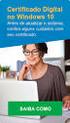 Instrução para teste de assinatura digital no Windows 7 Proibida a reprodução total ou parcial. Todos os direitos reservados 1 SUMÁRIO INTRODUÇÃO... 3 Importante... 3 CONFIGURAÇÃO DOS PLUG-INS E CONTROLES
Instrução para teste de assinatura digital no Windows 7 Proibida a reprodução total ou parcial. Todos os direitos reservados 1 SUMÁRIO INTRODUÇÃO... 3 Importante... 3 CONFIGURAÇÃO DOS PLUG-INS E CONTROLES
ERP PRIMAVERA STARTER V9.15
 Manual de Instalação e Inicialização ERP PRIMAVERA STARTER V9.15 Versão 1.0 Setembro de 2015 Índice Índice... 2 Introdução... 3 Métodos de Instalação... 4 Instalação através do Setup Único... 4 Pré-requisitos
Manual de Instalação e Inicialização ERP PRIMAVERA STARTER V9.15 Versão 1.0 Setembro de 2015 Índice Índice... 2 Introdução... 3 Métodos de Instalação... 4 Instalação através do Setup Único... 4 Pré-requisitos
Relatório único. (Versão 2.5c)
 Relatório único (Versão 2.5c) Funcionalidades Envio e edição do Anexo D e do Anexo C Exportação do XML Disponibilização dos dados, quer via formulário quer em formato XML, no portal do cliente Confirmação
Relatório único (Versão 2.5c) Funcionalidades Envio e edição do Anexo D e do Anexo C Exportação do XML Disponibilização dos dados, quer via formulário quer em formato XML, no portal do cliente Confirmação
Guia de Configuração. 1. Configurar o equipamento. 2. Instalar o software. Descrição do painel de controlo
 Guia de Configuração. Configurar o equipamento. Instalar o software Descrição do painel de controlo . Configurar o equipamento 0 cm (4.0 inches) 33 cm (3 inches) 0 cm (7.9 inches) 0 cm (7.9 inches) 3
Guia de Configuração. Configurar o equipamento. Instalar o software Descrição do painel de controlo . Configurar o equipamento 0 cm (4.0 inches) 33 cm (3 inches) 0 cm (7.9 inches) 0 cm (7.9 inches) 3
MUNICÍPIO DE OLIVEIRA DO HOSPITAL. ASSINATURA DIGITAL EM FICHEIROS (PDF, DOC, ODT E DWF) Desmaterialização de processos UE00.
 MUNICÍPIO DE OLIVEIRA DO HOSPITAL 1. ASSINATURA DIGITAL DOCUMENTOS PDF c) Ter instalado no computador o programa Adobe Acrobat numa versão com suporte para assinaturas. 2) Abrir o documento (PDF) que deseja
MUNICÍPIO DE OLIVEIRA DO HOSPITAL 1. ASSINATURA DIGITAL DOCUMENTOS PDF c) Ter instalado no computador o programa Adobe Acrobat numa versão com suporte para assinaturas. 2) Abrir o documento (PDF) que deseja
MANUAL DO USUÁRIO. SafeSign User Edition. (x32 e x64) Rua Gonçalves Dias, 519 Jd. Girassol Americana/SP CEP
 MANUAL DO USUÁRIO SafeSign 3.0.80 User Edition (x32 e x64) Índice O que é o SafeSign? 03 Instalando o SafeSign 05 Verificando o Certificado 08 Troca de Senhas 12 Sistema Operacional 14 Canais de comunicação
MANUAL DO USUÁRIO SafeSign 3.0.80 User Edition (x32 e x64) Índice O que é o SafeSign? 03 Instalando o SafeSign 05 Verificando o Certificado 08 Troca de Senhas 12 Sistema Operacional 14 Canais de comunicação
OTOsuite. Manual de instalação. Português
 OTOsuite Manual de instalação Português Este documento descreve como instalar o software OTOsuite a partir de um DVD, de uma pen USB ou de um ficheiro zipado. Requisitos do sistema Processador de 1,5 GHz
OTOsuite Manual de instalação Português Este documento descreve como instalar o software OTOsuite a partir de um DVD, de uma pen USB ou de um ficheiro zipado. Requisitos do sistema Processador de 1,5 GHz
SafeSign User Edition (x32 e x64)
 SafeSign 3.0.80 User Edition (x32 e x64) Manual do Usuário Índice O que é o SafeSign?... 03 Instalando o SafeSign... 04 Verificando o Certificado... 07 Troca de Senhas... 10 Sistema Operacional... 12 O
SafeSign 3.0.80 User Edition (x32 e x64) Manual do Usuário Índice O que é o SafeSign?... 03 Instalando o SafeSign... 04 Verificando o Certificado... 07 Troca de Senhas... 10 Sistema Operacional... 12 O
Configuração do assinador Shodō
 Configuração do assinador Shodō O roteiro a seguir apresenta os procedimentos necessários para configuração e uso do assinador Shodō no PJe. Índice 1. Instalação/atualização e configuração do Java...2
Configuração do assinador Shodō O roteiro a seguir apresenta os procedimentos necessários para configuração e uso do assinador Shodō no PJe. Índice 1. Instalação/atualização e configuração do Java...2
Manual de Instalação/Configuração:
 1/12 Manual de Instalação/Configuração: CERTIINSTALLER / TOKEN GD BURTI Índice 2/12 Objetivo... 3 Ambientes... 3 Pré-Requisitos... 3 Inicio da instalação... 3 Como instalar o GD Burti no seu computador
1/12 Manual de Instalação/Configuração: CERTIINSTALLER / TOKEN GD BURTI Índice 2/12 Objetivo... 3 Ambientes... 3 Pré-Requisitos... 3 Inicio da instalação... 3 Como instalar o GD Burti no seu computador
NFSE - GUIA DE INSTALAÇÃO. Novo Assinador Digital da NFSE WEB PKI
 NFSE - GUIA DE INSTALAÇÃO Novo Assinador Digital da NFSE WEB PKI 1 1. Requisitos 1.1. Browsers suportados O componente Lacuna Web PKI suporta em sua versão atual os seguintes sistemas operacionais: Windows,
NFSE - GUIA DE INSTALAÇÃO Novo Assinador Digital da NFSE WEB PKI 1 1. Requisitos 1.1. Browsers suportados O componente Lacuna Web PKI suporta em sua versão atual os seguintes sistemas operacionais: Windows,
Guia de Instalação do Google Cloud Print
 Guia de Instalação do Google Cloud Print Versão 0 POR Definições de notas Ao longo deste manual do utilizador, é utilizado o seguinte estilo de nota: As notas indicam como deve responder a uma situação
Guia de Instalação do Google Cloud Print Versão 0 POR Definições de notas Ao longo deste manual do utilizador, é utilizado o seguinte estilo de nota: As notas indicam como deve responder a uma situação
Guião de Preenchimento do Módulo Reporte de Execução Física Versão 1.0
 Guião de Preenchimento do Módulo Reporte de Execução Física Versão 1.0 Índice Guião de Preenchimento do Módulo Reporte de Execução Física... 1 Versão 1.0... 1 1 Introdução... 4 1.1 Enquadramento... 5 1.2
Guião de Preenchimento do Módulo Reporte de Execução Física Versão 1.0 Índice Guião de Preenchimento do Módulo Reporte de Execução Física... 1 Versão 1.0... 1 1 Introdução... 4 1.1 Enquadramento... 5 1.2
Manual de Instalação/Configuração:
 1/19 Manual de Instalação/Configuração: CERTIINSTALLER / TOKEN GD BURTI Índice 2/19 Objetivo... 3 Ambientes... 3 Pré-Requisitos... 3 Inicio da instalação... 4 Como instalar o GD Burti no seu computador
1/19 Manual de Instalação/Configuração: CERTIINSTALLER / TOKEN GD BURTI Índice 2/19 Objetivo... 3 Ambientes... 3 Pré-Requisitos... 3 Inicio da instalação... 4 Como instalar o GD Burti no seu computador
3 Cabeçalho/ logótipo 4 Menu principal 5 Autenticação
 Escolas de Primeiro Ciclo no site do Agrupamento Iniciar com o endereço www.aecarvalhos.pt 1 1 Clicar em ESCOLAS DO AGRUPAMENTO (lado direito do site). 2 2 Apontar para EB1/JI e clicar na escola respetiva.
Escolas de Primeiro Ciclo no site do Agrupamento Iniciar com o endereço www.aecarvalhos.pt 1 1 Clicar em ESCOLAS DO AGRUPAMENTO (lado direito do site). 2 2 Apontar para EB1/JI e clicar na escola respetiva.
Manual de Utilizador. Instruções gerais de utilização SIGRHE
 Manual de Utilizador Instruções gerais de utilização do SIGRHE janeiro de 2019 Índice 1 ENQUADRAMENTO... 5 1.1 Aspetos gerais... 5 1.2 Acesso ao sistema... 5 1.3 Definições, Abreviaturas, Acrónimos e Legenda...
Manual de Utilizador Instruções gerais de utilização do SIGRHE janeiro de 2019 Índice 1 ENQUADRAMENTO... 5 1.1 Aspetos gerais... 5 1.2 Acesso ao sistema... 5 1.3 Definições, Abreviaturas, Acrónimos e Legenda...
Agrupamento Escolas de Alvalade. Nova plataforma de Microsoft Office 365. A. Instruções para acesso à plataforma de via web
 Nova plataforma de e-mail A. Instruções para acesso à plataforma de e-mail via web 1. Escolha um browser (Internet Explorer, Chrome, Firefox, Safari, ) 2. Aceda ao portal do agrupamento e digite o endereço
Nova plataforma de e-mail A. Instruções para acesso à plataforma de e-mail via web 1. Escolha um browser (Internet Explorer, Chrome, Firefox, Safari, ) 2. Aceda ao portal do agrupamento e digite o endereço
Instalação de mapas com Ferramenta de instalação de mapas TomTom WORK
 Instalação de mapas com Ferramenta de instalação de mapas TomTom WORK A Ferramenta da instalação de mapas TomTom WORK (Ferramenta de mapas) permite-lhe actualizar os seus mapas, instalar novos mapas ou
Instalação de mapas com Ferramenta de instalação de mapas TomTom WORK A Ferramenta da instalação de mapas TomTom WORK (Ferramenta de mapas) permite-lhe actualizar os seus mapas, instalar novos mapas ou
Manual de Instalação PRIMAVERA Office Extensions v8.0 SR1
 Manual de Instalação PRIMAVERA Office Extensions v8.0 SR1 Versão 1.0 Maio 2013 Índice Índice... 1 Introdução... 2 Instalação... 3 Processo de Instalação... 3 Requisitos... 3 Instalação em Rede... 4 Instalação
Manual de Instalação PRIMAVERA Office Extensions v8.0 SR1 Versão 1.0 Maio 2013 Índice Índice... 1 Introdução... 2 Instalação... 3 Processo de Instalação... 3 Requisitos... 3 Instalação em Rede... 4 Instalação
Assistente de Instalação & Manual do Usuário
 Assistente de Instalação & Manual do Usuário Índice GfK Digital Trends App... 2 Requisitos de Sistema... 2 Fazendo o download pelo Microsoft Internet Explorer... 2 Instalação... 3 Assistente de Instalação...
Assistente de Instalação & Manual do Usuário Índice GfK Digital Trends App... 2 Requisitos de Sistema... 2 Fazendo o download pelo Microsoft Internet Explorer... 2 Instalação... 3 Assistente de Instalação...
Guia de instalação do controlador
 Guia de instalação do controlador O presente manual descreve a instalação dos controladores e de outro software para utilizar este equipamento. Conteúdos do CD-ROM Esta secção descreve o CD-ROM fornecido
Guia de instalação do controlador O presente manual descreve a instalação dos controladores e de outro software para utilizar este equipamento. Conteúdos do CD-ROM Esta secção descreve o CD-ROM fornecido
Índice MANUAL DE UTILIZAÇÃO BALCÃO DIGITAL CGI
 Índice 1. Requisitos que devem ser cumpridos para a correta utilização das funcionalidades do Balcão Digital... 2 2. Procedimentos inerentes à correta utilização do Balcão Digital... 3 3. Funcionalidades
Índice 1. Requisitos que devem ser cumpridos para a correta utilização das funcionalidades do Balcão Digital... 2 2. Procedimentos inerentes à correta utilização do Balcão Digital... 3 3. Funcionalidades
Manual de Instalação do Módulo de Segurança MMA SISGEN
 Manual de Instalação do Módulo de Segurança MMA SISGEN 1. DESCRIÇÃO Este documento descreve os requisitos mínimos necessários e os procedimentos de download e instalação do Módulo de Segurança, utilizados
Manual de Instalação do Módulo de Segurança MMA SISGEN 1. DESCRIÇÃO Este documento descreve os requisitos mínimos necessários e os procedimentos de download e instalação do Módulo de Segurança, utilizados
XRP Mobile MANUAL DO UTILIZADOR. Versão Agosto 2017 Preparado por: Célia Tavares e João Gil. 1/20
 XRP Mobile MANUAL DO UTILIZADOR Versão 1.1.0 Agosto 2017 Preparado por: Célia Tavares e João Gil www.escritadigital.pt 1/20 ÍNDICE 1. XRP MOBILE O QUE É?... 4 1.1 Descrição... 4 1.2 Funcionalidades...
XRP Mobile MANUAL DO UTILIZADOR Versão 1.1.0 Agosto 2017 Preparado por: Célia Tavares e João Gil www.escritadigital.pt 1/20 ÍNDICE 1. XRP MOBILE O QUE É?... 4 1.1 Descrição... 4 1.2 Funcionalidades...
Perguntas Frequentes
 Perguntas Frequentes Janeiro de 2017 versão 1.1 Questões frequentes sobre a produção de documentos e peças para instrução de processos de gestão urbanística em formato digital Câmara Municipal de Guimarães
Perguntas Frequentes Janeiro de 2017 versão 1.1 Questões frequentes sobre a produção de documentos e peças para instrução de processos de gestão urbanística em formato digital Câmara Municipal de Guimarães
SISTEMA COD CONFIGURAÇÃO DE ACESSO
 PASSOS DA CONFIGURAÇÃO 1. FIREFOX PORTABLE...3 1.1 FAZENDO DOWNLOAD FIREFOX...3 1.2 WINRAR E EXTRAIR O ARQUIVO DO Firefox Portable...4 1.3 CONFIGURANDO FIREFOX PARA NÃO RECEBER ATUALIZAÇÕES...4 2. JAVA...5
PASSOS DA CONFIGURAÇÃO 1. FIREFOX PORTABLE...3 1.1 FAZENDO DOWNLOAD FIREFOX...3 1.2 WINRAR E EXTRAIR O ARQUIVO DO Firefox Portable...4 1.3 CONFIGURANDO FIREFOX PARA NÃO RECEBER ATUALIZAÇÕES...4 2. JAVA...5
Sistemas baseados em Windows Identificação do Sistema Operativo em uso
 Antes de iniciar o procedimento de instalação, o PC/Notebook do utilizador deve estar ligado a uma ficha elétrica para que o processo seja mais célere. Sistemas baseados em Windows Identificação do Sistema
Antes de iniciar o procedimento de instalação, o PC/Notebook do utilizador deve estar ligado a uma ficha elétrica para que o processo seja mais célere. Sistemas baseados em Windows Identificação do Sistema
Conselho Geral da Ordem Dos Advogados Departamento Informático
 Nota Introdutória: Este documento destina-se a guiá-lo(a) através dos vários procedimentos necessários para configurar a sua caixa de correio da Ordem dos Advogados, no programa Windows Live Mail Versão
Nota Introdutória: Este documento destina-se a guiá-lo(a) através dos vários procedimentos necessários para configurar a sua caixa de correio da Ordem dos Advogados, no programa Windows Live Mail Versão
Avisos legais KYOCERA Document Solutions Inc.
 Avisos legais É proibida a reprodução total ou parcial deste guia sem a devida autorização. As informações deste guia estão sujeitas a modificações sem aviso prévio. Não nos responsabilizamos por quaisquer
Avisos legais É proibida a reprodução total ou parcial deste guia sem a devida autorização. As informações deste guia estão sujeitas a modificações sem aviso prévio. Não nos responsabilizamos por quaisquer
Índice Preâmbulo... 3
 Índice Índice... 2 Preâmbulo... 3 1. Guia de utilizador... 4 1.1. Login no portal... 4 1.2. Recuperação da password de acesso... 5 1.3. Navegação... 6 1.4. Gestão do utilizador... 7 1.5. Informação da
Índice Índice... 2 Preâmbulo... 3 1. Guia de utilizador... 4 1.1. Login no portal... 4 1.2. Recuperação da password de acesso... 5 1.3. Navegação... 6 1.4. Gestão do utilizador... 7 1.5. Informação da
Procedimento de Configuração para uso do PROJUDI
 Manual do Usuário Procedimento de Configuração para uso do PROJUDI Usuários Externos Template Versão 1.1 SUMÁRIO 1. Objetivo... 3 2. Configuração... 4 Mozilla... 6 Bloqueador de PopUps... 7 Java... 8 Adobe
Manual do Usuário Procedimento de Configuração para uso do PROJUDI Usuários Externos Template Versão 1.1 SUMÁRIO 1. Objetivo... 3 2. Configuração... 4 Mozilla... 6 Bloqueador de PopUps... 7 Java... 8 Adobe
Assinador de Documentos Vara de Execuções Penais
 Manual do Usuário Assinador de Documentos Vara de Execuções Penais PROJUDI Template Versão 1.1 SUMÁRIO 1. Requisitos Básicos... 3 2. Atualizar Versão do Java... 3 Verificar e Atualizar a Versão do Java...
Manual do Usuário Assinador de Documentos Vara de Execuções Penais PROJUDI Template Versão 1.1 SUMÁRIO 1. Requisitos Básicos... 3 2. Atualizar Versão do Java... 3 Verificar e Atualizar a Versão do Java...
Portal CAUL. Manual de Utilizador. Certificado de Autorização de Utilização de Lote. Versão 1.0 Página 1 de 39
 Portal CAUL Certificado de Autorização de Utilização de Lote Manual de Utilizador Versão 1.0 Página 1 de 39 Índice 1 Resumo da Aplicação... 3 1.1 Sobre este documento... 3 2 Níveis de Acesso... 4 2.1 Perfil:
Portal CAUL Certificado de Autorização de Utilização de Lote Manual de Utilizador Versão 1.0 Página 1 de 39 Índice 1 Resumo da Aplicação... 3 1.1 Sobre este documento... 3 2 Níveis de Acesso... 4 2.1 Perfil:
